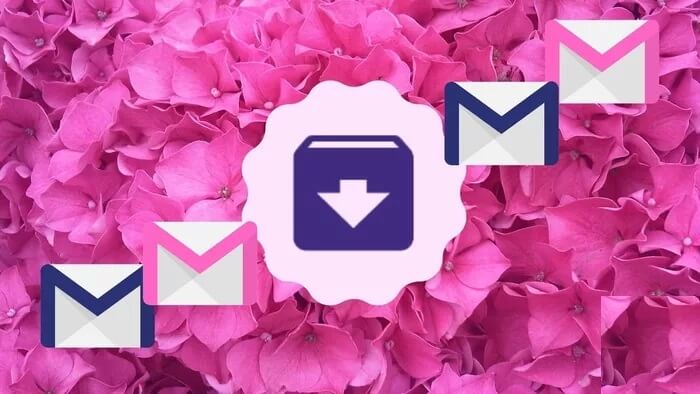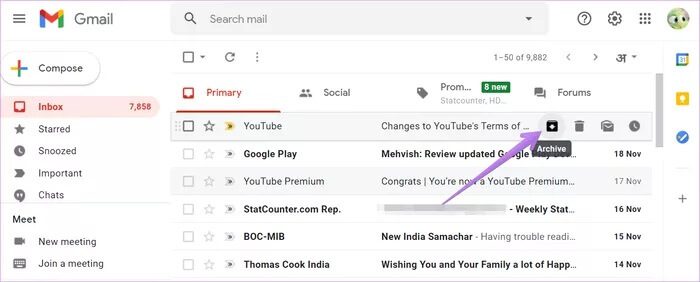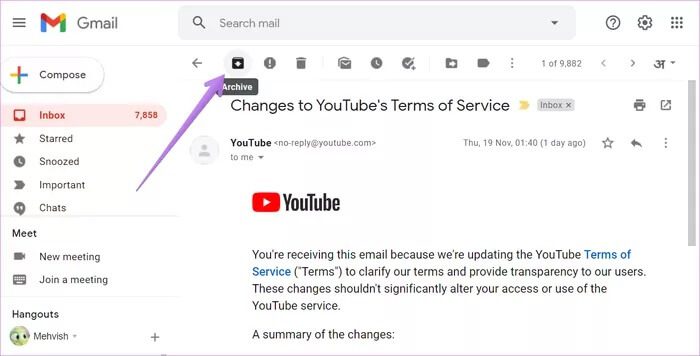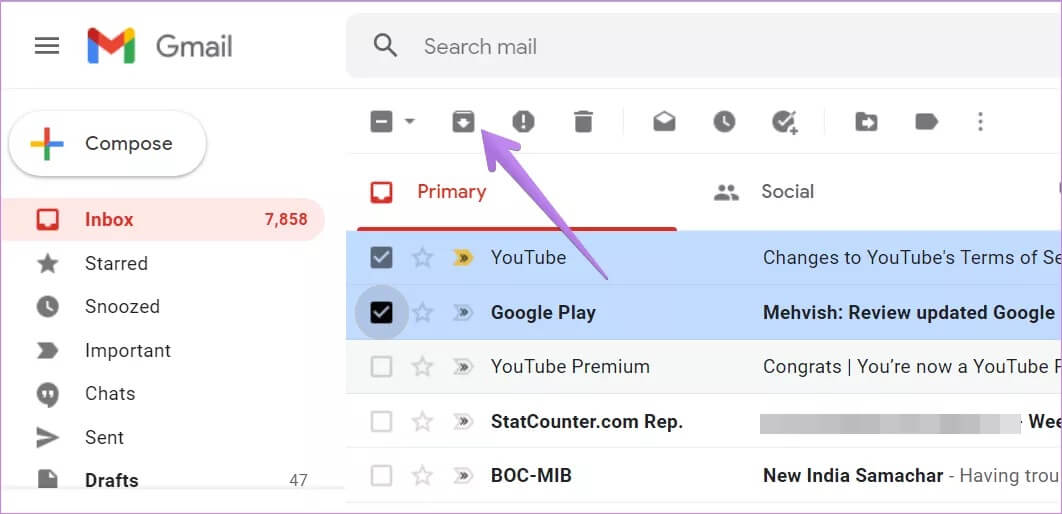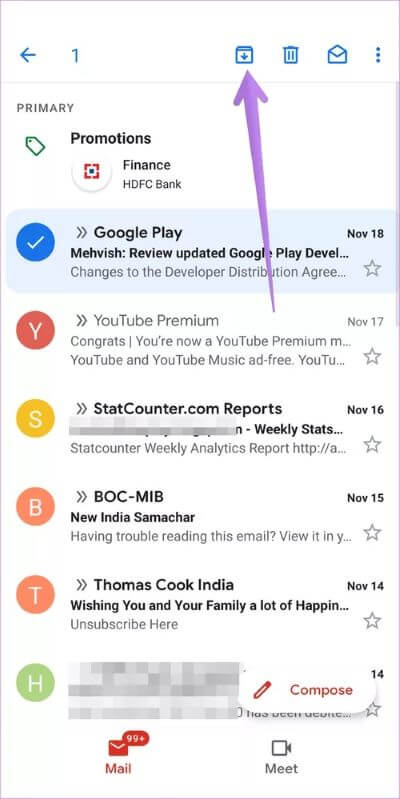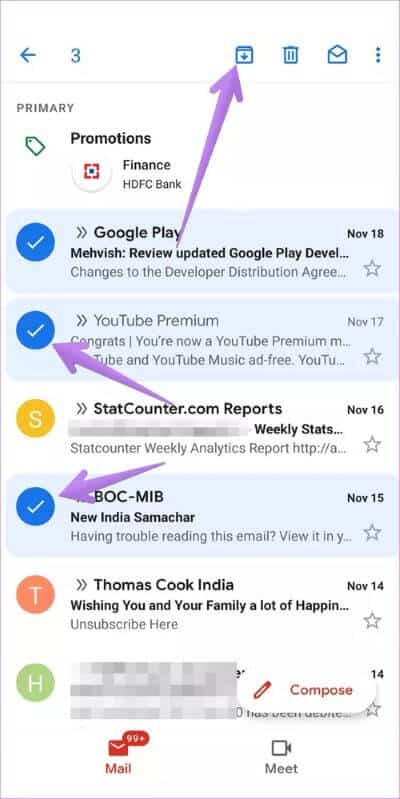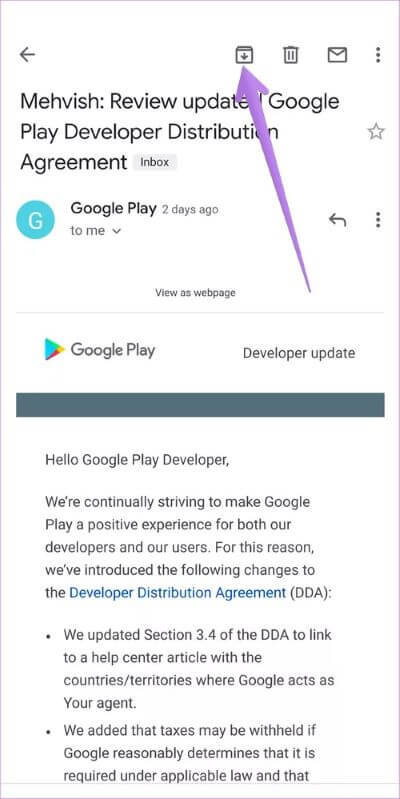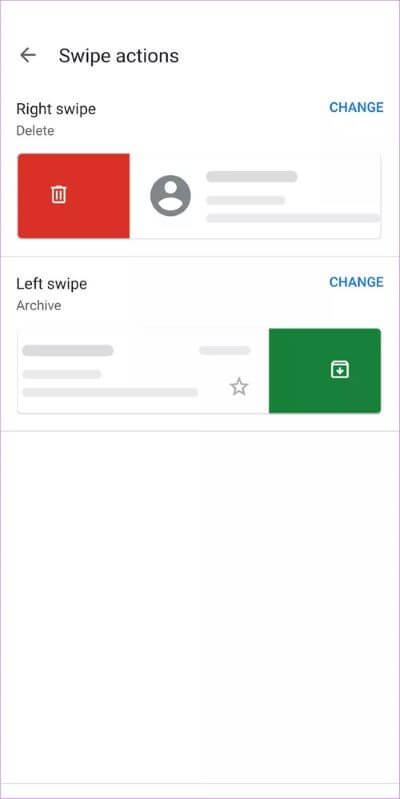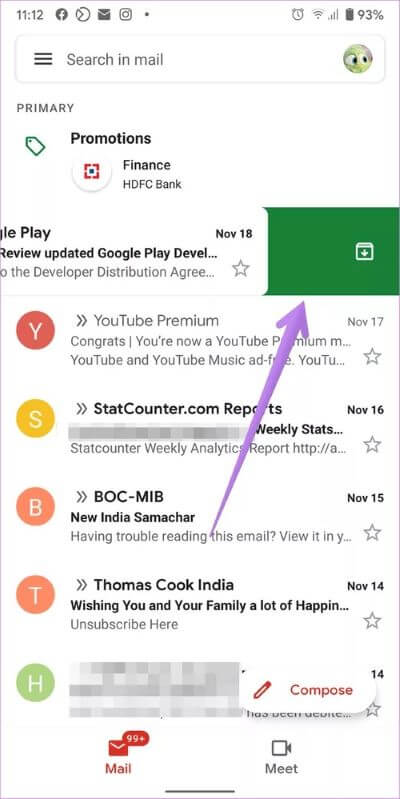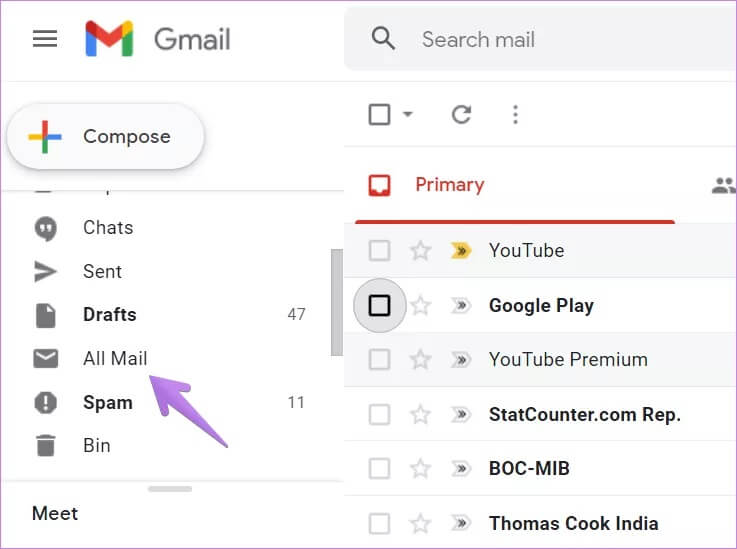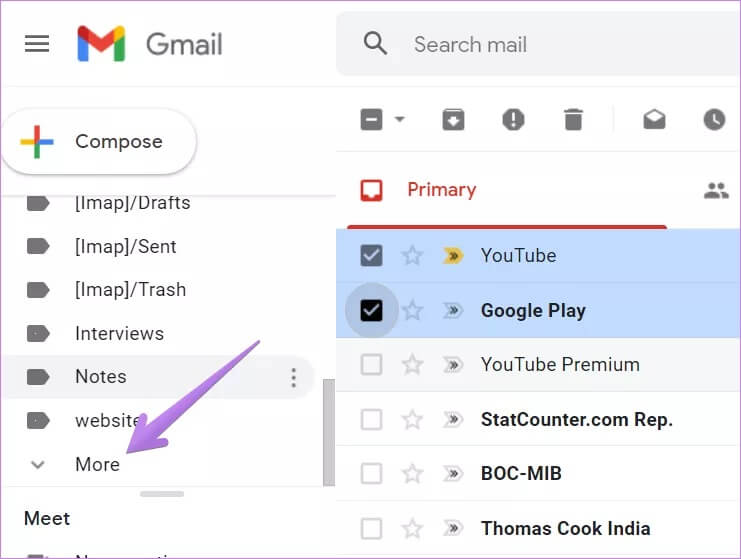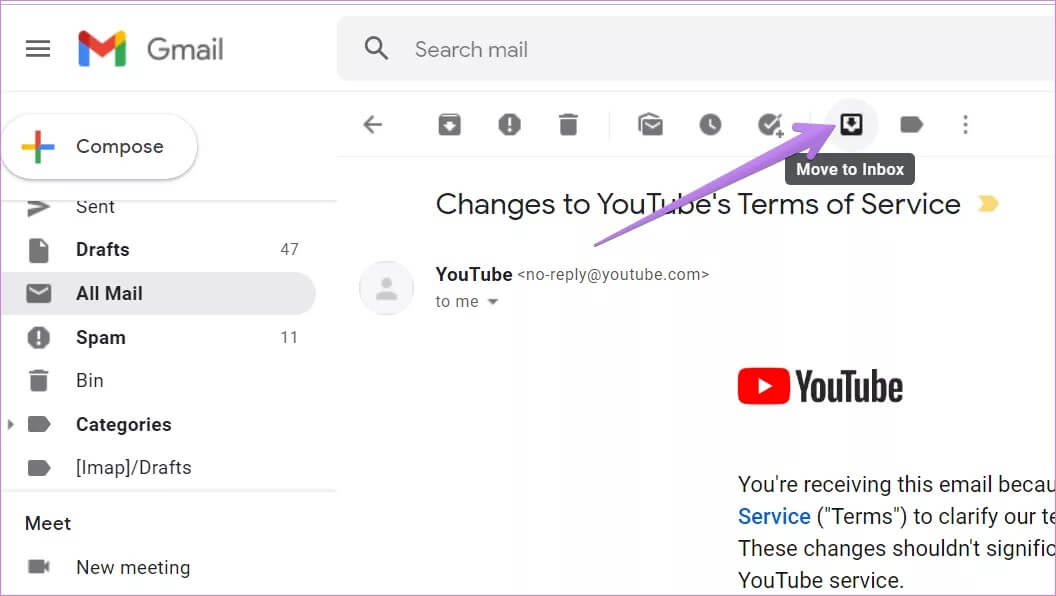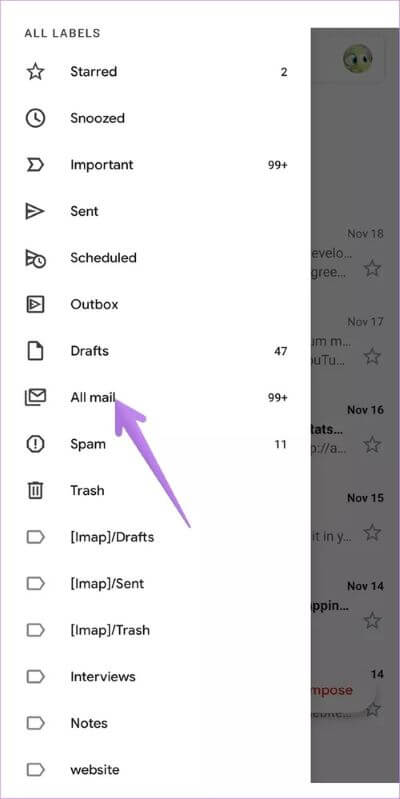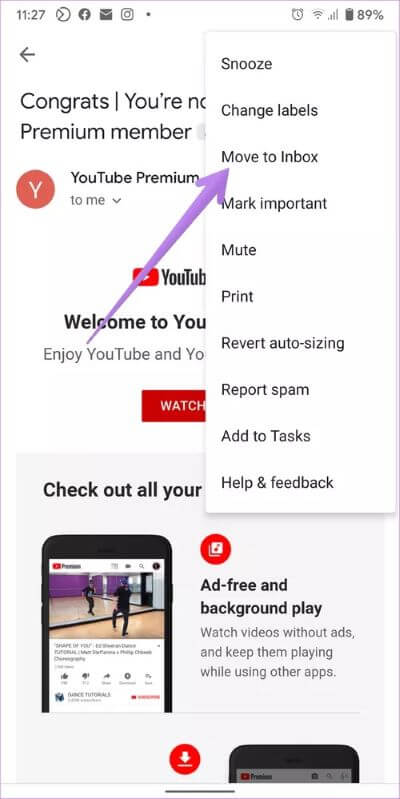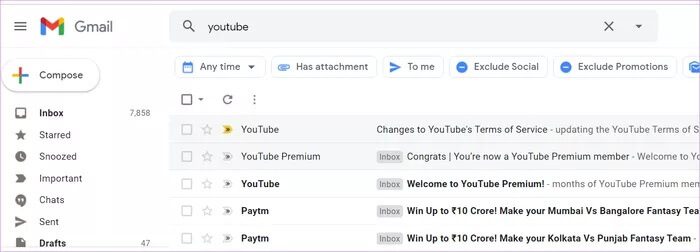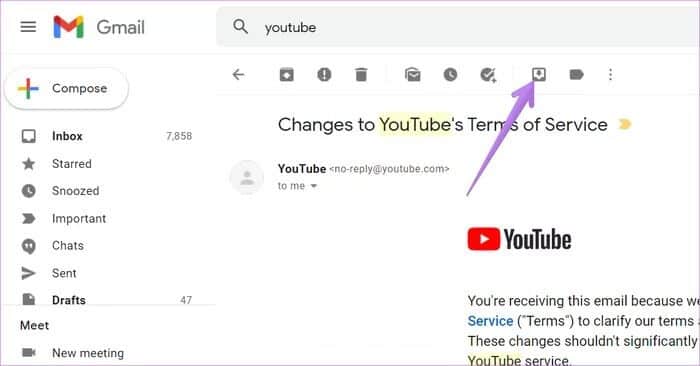Was ist das Archivieren in Gmail und wie man E-Mails archiviert und dearchiviert?
Postfach Unsere ist abwechslungsreich von E-Mails. Während einige von ihnen wichtig sind, sind andere meist entweder werblich oder nur einmal lesenswert. Bei einer Flut von E-Mails wird es schwierig, Ihren Gmail-Posteingang zu organisieren. Hier kommst du ins Spiel Gmail-Organisationsfunktionen Verschiedenes zur Rettung und eine solche Funktion ist die Archivierungsfunktion. Was ist ein Archiv in Gmail und wie können Sie es verwenden, um Ihren Gmail-Posteingang zu organisieren? Wir werden diese Bedenken in diesem Beitrag beantworten.
Die Archivierungsfunktion bietet eine großartige Möglichkeit, Ihren Gmail-Posteingang zu organisieren. Am Ende dieses Beitrags werden Sie mit allen technischen Fähigkeiten der Gmail-Archivierungsfunktion vertraut sein.
Lass uns anfangen.
Was ist Archiv in Gmail?
Archivieren bedeutet in einfachen Worten, E-Mails aus dem Haupteingang zu verstecken. Archivieren unterscheidet sich vom Löschen von E-Mails. Die E-Mail verschwindet zwar aus dem Haupteingang, wird jedoch nicht vollständig gelöscht. Es ist nur in der Hauptansicht ausgeblendet. Da archivierte Nachrichten nicht gelöscht werden, können Sie sie später jederzeit wieder dearchivieren.
Profi-Tipp: Finden Sie heraus, was es ist Schlummern in Gmail und wie man es ein- oder ausschaltet.
Was passiert, wenn Sie eine E-Mail in Gmail archivieren?
Stellen Sie sich das Archivieren so vor, als würden Sie Ihre Sachen in einer Aufbewahrungsbox abseits Ihres Hauptbüros aufbewahren. Während Sie noch Dinge bei sich haben, beeinträchtigt dies nicht die Ästhetik Ihres Büros. Wenn Sie einen Artikel aus der Aufbewahrungsbox benötigen, können Sie ihn jederzeit zurücknehmen. Der einzige Unterschied besteht darin, dass es nicht sofort verfügbar ist. Sie müssen ein wenig herumstöbern, um das zu finden, was Sie brauchen. Genau so funktioniert das Archivieren in Gmail.
Damit Wenn Sie eine E-Mail archivieren , verschwinden sie aus dem aktuellen Label/Ordner in Gmail. Leider gibt es in Gmail keinen separaten Archivordner, in dem Sie archivierte E-Mails finden können. Alle archivierten E-Mails werden im Ordner „Alle E-Mails“ abgelegt (mehr dazu weiter unten), in dem sich auch Ihre anderen E-Mails befinden. Sie müssen es von dort manuell entfernen.
Hinweis: Archivierte E-Mails werden auch in den Suchergebnissen angezeigt.
Wie lange bleiben archivierte E-Mails in GMAIL
Sie könnten denken, dass etwas Ähnliches mit der Archivierungsfunktion passieren sollte, da der Papierkorb oder der Google Mail-Behälter eine Gültigkeitsdauer von 30 Tagen hat. Nun, es gibt keine zeitliche Begrenzung für archivierte E-Mails. E-Mails bleiben archiviert, bis Sie sie wie unten gezeigt manuell dearchivieren. Wenn jemand auf eine archivierte E-Mail antwortet, wird diese alternativ automatisch im Posteingang angezeigt. Eine archivierte E-Mail bleibt also verborgen, solange niemand darauf antwortet.
So archivieren Sie E-Mails in Gmail auf Mobilgeräten und im Web (Desktop)
Beginnen wir zuerst mit dem Web, gefolgt von den mobilen Gmail-Apps.
Schritt-für-Schritt-Anleitung zum Archivieren einer E-Mail in Gmail auf dem PC
Schritt 1: eine Site betreiben Google Mail und TU Hier klicken für Details mit Ihrem Konto.
Schritt 2: Maus über Die E-Mail, die Sie archivieren möchten. Auf der rechten Seite der E-Mail werden neue Symbole angezeigt. Klicken Sie auf das Archiv-Symbol.
Eine andere Möglichkeit, eine E-Mail zu archivieren, besteht darin, sie zu öffnen. Klicken Sie dann auf das Archiv-Symbol in der oberen Leiste der E-Mail.
Um mehrere E-Mails zu archivieren, wählen Sie diese zunächst mit den Kontrollkästchen daneben aus. Klicken Sie dann oben auf das Archiv-Symbol.
Schritte zum Archivieren einer E-Mail in Android-, iPhone- und iPad-Apps
Es gibt mehrere Möglichkeiten, E-Mails zu archivieren, während Sie die mobilen Gmail-Apps verwenden.
Methode 1
einschalten Gmail-App. Berühren Halten Sie die E-Mail gedrückt, um sie auszuwählen. Drücken Sie nach der Auswahl Archivsymbol oben.
Wenn Sie mehrere E-Mails archivieren möchten, wählen Sie diese zuerst aus. Wählen Sie also eine E-Mail aus. Tippen Sie dann auf die Profilbildsymbole neben der E-Mail. Nachdem Sie alle gewünschten E-Mails ausgewählt haben, klicken Sie auf das Archiv-Symbol.
Die zweite Methode
Eine andere Möglichkeit, eine E-Mail zu archivieren, besteht darin, sie zu öffnen. Tippen Sie dann oben in der E-Mail auf das Archiv-Symbol.
Die dritte Methode
Sie können auch Gesten verwenden, um eine E-Mail zu archivieren. Zuerst müssen Sie jedoch die Geste überprüfen, die Sie zum Archivieren der E-Mail verwenden müssen. Um dies zu überprüfen, starten Sie die Gmail-App und öffnen Sie die linke Seitenleiste. Tippen Sie auf Einstellungen und dann auf Allgemeine Einstellungen. Tippen Sie auf Wischaktionen. Dort sehen Sie die Wischgeste für die Archivierungsoption. Sie können es mit der Änderungsoption und dem Archivierungsmodus sowohl für linke als auch rechte Wischgesten anpassen oder vollständig entfernen.
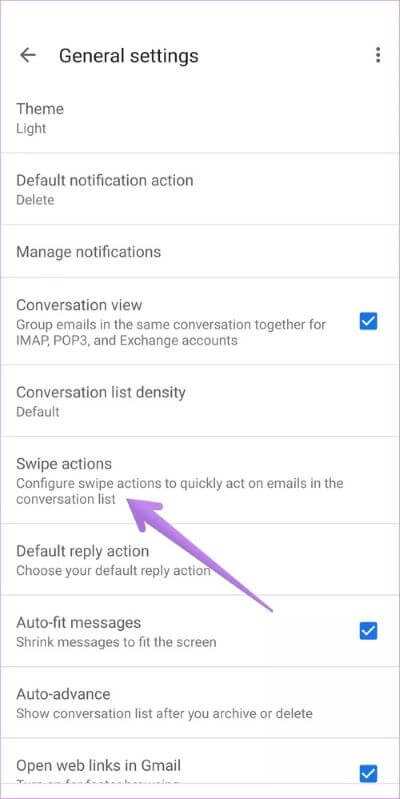
Nachdem Sie Ihre bevorzugte Wischgeste festgelegt haben, rufen Sie den Hauptbildschirm der Gmail-App auf. Verwenden Sie dieselbe Geste nach links oder rechts für die E-Mail, die Sie archivieren möchten.
Tipp: Finde es heraus So erstellen Sie eine Signatur in Gmail auf Mobilgeräten und im Web.
So finden und archivieren Sie archivierte E-Mails auf Mobilgeräten und im Web
Das Auffinden einer archivierten E-Mail kann eine Aufgabe sein, die Sie jedoch mit diesen Methoden leicht erreichen können.
Methode XNUMX: E-Mails aus allen E-Mail-Ordnern dearchivieren
Wie bereits erwähnt, verbleiben archivierte E-Mails im Ordner „Alle E-Mails“ in Gmail. Sie müssen es öffnen und Ihre E-Mail dearchivieren. Hier sind die Schritte für PC und Mobilgerät.
Schritte zum Entarchivieren von E-Mails auf dem PC
Klicken Sie auf der Gmail-Website in der linken Seitenleiste Ihres Posteingangs auf den Ordner Alle E-Mails.
Wenn Sie den Ordner „Alle E-Mails“ nicht sehen, klicken Sie auf „Mehr“ und Sie gelangen zum Ordner „Alle E-Mails“.
innerhalb eines Ordnersjegliche PostSie finden alle erhaltenen E-Mails einschließlich der archivierten Nachrichten. Klicken Sie auf die E-Mail, die Sie dearchivieren möchten. Wenn die E-Mail geöffnet wird, tippen Sie oben auf das Symbol In Posteingang verschieben. Dadurch wird die E-Mail an Ihren Posteingang zurückgegeben, wo Sie sie anzeigen und direkt darauf zugreifen können.
Schritte zum Dearchivieren von E-Mails in mobilen Gmail-Apps
Öffnen Sie die Gmail-Android-App, das iPhone oder iPad. Klicken Sie auf das Symbol mit den drei Balken, um die linke Seitenleiste zu öffnen. Tippen Sie in der Seitenleiste auf Alle E-Mails.
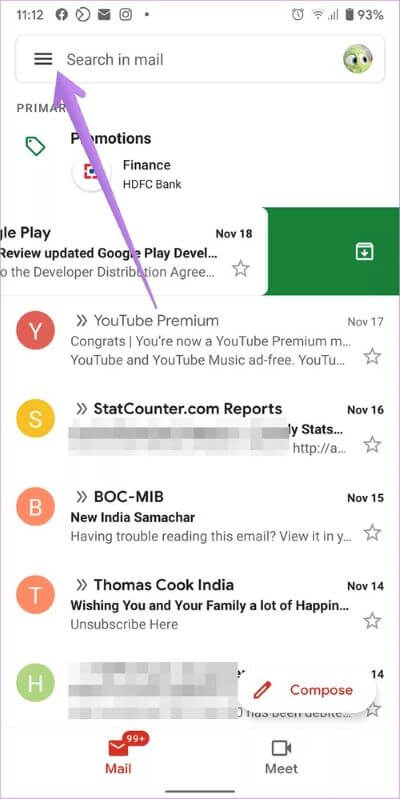
Tippen Sie auf das Bildsymbol neben der E-Mail, die Sie dearchivieren möchten. Tippen Sie nach der Auswahl oben auf das Drei-Punkte-Symbol. Wählen Sie In Posteingang verschieben.
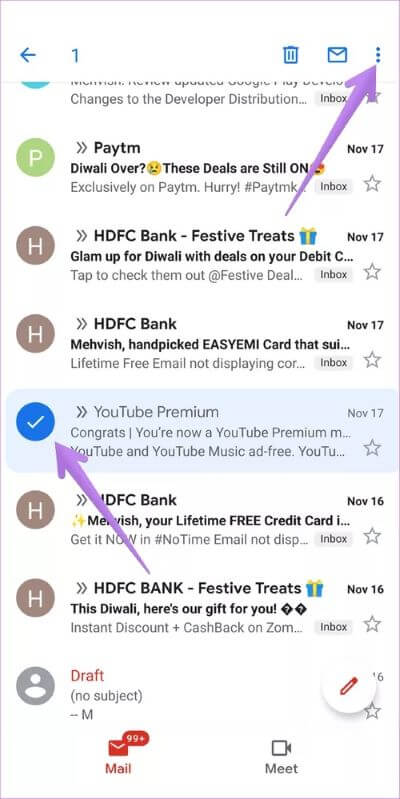
Öffnen Sie alternativ die E-Mail, die Sie dearchivieren möchten. Auf dem Bildschirm finden Sie zwei Dreipunkt-Symbole. Tippen Sie oben in der Gmail-App auf das Drei-Punkte-Symbol. Wählen Sie in der Liste In Posteingang verschieben aus.
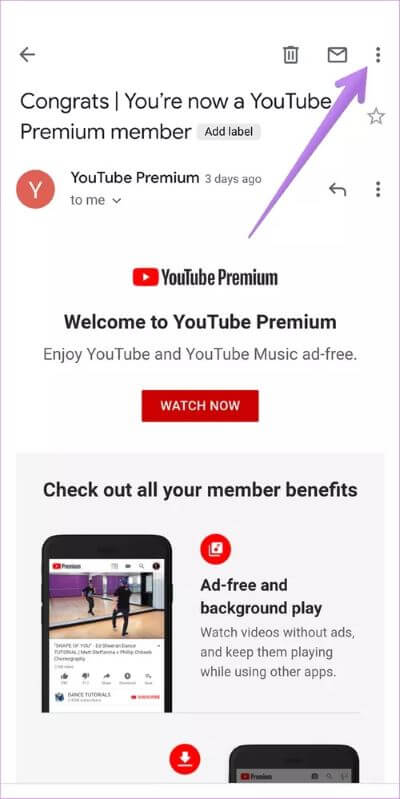
Tipp: Wenn die Option In Posteingang verschieben nicht angezeigt wird, wählen Sie Verschieben nach > Primär.
Methode 2: E-Mails mit der Suche dearchivieren
Die obige Methode kann etwas schwierig erscheinen, wenn Sie nach einer alten archivierten E-Mail suchen. Eine alternative Möglichkeit zum Entarchivieren einer alten E-Mail besteht darin, nach der archivierten E-Mail anhand des Betreffs, des Kontaktnamens oder des Nachrichtentexts zu suchen. Da archivierte E-Mails in den Suchergebnissen angezeigt werden, ist dies eine sicherere Möglichkeit, Ihre E-Mails zu dearchivieren. Geben Sie Ihren gewünschten Suchbegriff in die Google Mail-Suchleiste ein und drücken Sie die Eingabetaste.
Öffnen Sie die E-Mail, die Sie dearchivieren möchten, und klicken Sie oben im Web auf die Schaltfläche In den Posteingang verschieben.
Öffnen Sie auf dem Handy die E-Mail und tippen Sie oben auf das Drei-Punkte-Symbol. Wählen Sie In Posteingang verschieben.
E-Mails löschen oder archivieren
Inzwischen wissen Sie, wie das Archivieren in Gmail funktioniert, und Sie müssen sich die beste Möglichkeit ausgedacht haben, es zu verwenden. Sie können die Archivierungsfunktion als Aktenschrank für Ihre E-Mails nutzen, um beim Öffnen Ihres Posteingangs nur relevante Nachrichten anzuzeigen. Es ist eine subtile Möglichkeit, Ihren Posteingang aufzuräumen, ohne E-Mails zu löschen. Verwenden Sie die Löschoption, um E-Mails wie Verifizierung, Passwort, Werbenachrichten usw. zu entfernen, die Sie überhaupt nicht mehr benötigen.
Wenn Sie möchten, können Sie die archivierten E-Mails löschen. Suchen Sie also einfach die archivierte E-Mail wie oben gezeigt und klicken/tippen Sie dann auf das Löschen-Symbol.